6 manieren om snel gegevens van Samsung naar Samsung S20 over te zetten
Heb je er ooit aan gedacht hoe je op de snelste manier gegevens van Samsung naar Samsung kunt overbrengen? Of je nu een nieuw Samsung-apparaat hebt gekocht of van plan bent over te stappen naar een nieuwe Samsung S20 of je bestaande Samsung-apparaat is kapot. Er zijn situaties die gegevensoverdracht van Samsung naar Samsung vereisen. Als u de juiste manier kent, kunt u ongetwijfeld helpen bij het overbrengen van gegevens van Samsung naar Samsung-apparaten. Als u niet zeker weet hoe u gegevens van Samsung naar Samsung-mobiele telefoons kunt verzenden nadat u een nieuwe Samsung S20 hebt gekregen. We hebben deze 6 geweldige oplossingen voor je.
Volg dit artikel om meer te ontdekken!
- Deel 1: zet alles in 20 klik over naar Samsung S1
- Deel 2: Smart Switch-app
- Deel 3: NFC om gegevens over te zetten naar Samsung S20
- Deel 4: Hoeveel gegevenstypen kunnen via Bluetooth naar de Samsung S20 worden verzonden?
- Deel 5: Kan ik afbeeldingen/foto’s slepen en neerzetten tussen Samsung-apparaten?
- Deel 6: Shareit
Deel 1: Schakel alles van oude Samsung naar Samsung S20 in 1 klik
Als u zich zorgen maakt over het overbrengen van gegevens van Samsung naar Samsung S20. Vervolgens gegevens overzetten met DrFoneTool – Telefoonoverdracht is uw ultieme antwoord. Met deze geweldige software kun je gegevens uitwisselen tussen iOS- en Android-apparaten. De software is compatibel met de nieuwste iOS- en Android-versies. U kunt een breed scala aan bestanden overbrengen, zoals foto’s, contacten, muziek, tekstberichten, video’s enz. U kunt gegevens schakelen tussen meer dan 6000 modellen smartphones, waaronder Apple, Samsung, Sony, HUAWEI, Google enz. voor het geval u zich afvraagt hoe om alle gegevens van Samsung naar Samsung over te zetten. DrFoneTool – Telefoonoverdracht is de beste keuze.

DrFoneTool – Telefoonoverdracht
Breng een of alle gegevenstypes over van Samsung naar Samsung S20 in 1 klik direct!
- Breng eenvoudig verschillende gegevenstypen over van Android naar Android, inclusief apps, muziek, video’s, foto’s, contacten, berichten, app-gegevens, oproeplogboeken enz.
- Werkt direct en brengt gegevens in realtime over tussen twee apparaten met meerdere besturingssystemen.
- Werkt perfect met Apple, Samsung, HTC, LG, Sony, Google, HUAWEI, Motorola, ZTE, Nokia en meer smartphones en tablets.
- Volledig compatibel met grote providers zoals AT & T, Verizon, Sprint en T-Mobile.
- Volledig compatibel met de nieuwste iOS-versie
 en Android 10.0
en Android 10.0
Hier is de gedetailleerde gids om bestanden over te zetten van Samsung naar Samsung S20–
Stap 1: Installeer DrFoneTool – Phone Transfer-software op uw computer. Start de software en sluit vervolgens beide Samsung-mobiele telefoons aan via USB-kabels.

Stap 2: Tik nu op het tabblad ‘Telefoonoverdracht’ in de DrFoneTool-interface en geef het bron- en doelapparaat op. U kunt zelfs op de knop ‘Omdraaien’ tikken, voor het geval de selectie niet goed is.

Opmerking: als u het selectievakje ‘Gegevens wissen vóór kopiëren’ selecteert, worden gegevens op het bestemmingsapparaat gewist voordat gegevens worden overgedragen.
Stap 3: Hier moet u de bestandstypen kiezen die u wilt verplaatsen en vervolgens op de knop ‘Overdracht starten’ klikken. Het voortgangsbalkvenster geeft informatie over het overdrachtsproces. Tik op ‘OK’ als het klaar is.

Hoe gegevens overzetten van Samsung naar Samsung S20 met behulp van de Smart Switch-app?
Als u zich afvraagt hoe u bestanden van Samsung naar Samsung kunt overbrengen met de Smart Switch Mobile-app. Wij hebben het antwoord voor je. Met deze app kunt u een verscheidenheid aan gegevens overbrengen, waaronder contacten, berichten, mediabestanden enz. U kunt draadloos gegevens van een Android-apparaat naar een ander verzenden. Deze app is voornamelijk ontworpen om over te schakelen naar Samsung Galaxy-apparaten in het algemeen.
Laten we eens kijken hoe we alle gegevens van Samsung naar Samsung Galaxy-telefoons kunnen overbrengen –
- Installeer de Samsung Smart Switch Mobile-app op beide Samsung Galaxy-apparaten. Zorg ervoor dat ze zich binnen een afstand van 50 cm van elkaar bevinden. Start nu de Samsung Smart Switch-app op beide.
- Klik op een van de apparaten op de knop ‘Verbinden’ om de verbinding tot stand te brengen. Ga na verbinding naar de lijst met gegevenstypen die op het bronapparaat wordt weergegeven. Selecteer wat u wilt overdragen en klik vervolgens op de knop ‘Overdragen’.
- De doel-Samsung Galaxy zal een prompt tonen om de gegevens te ontvangen. Druk op ‘OK’ om te bevestigen en geef even de tijd om de overdracht te voltooien.
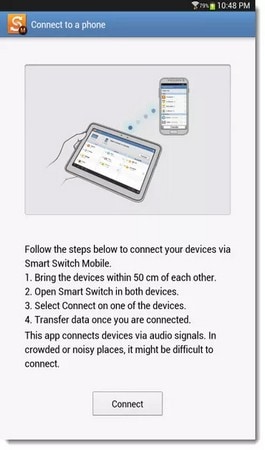
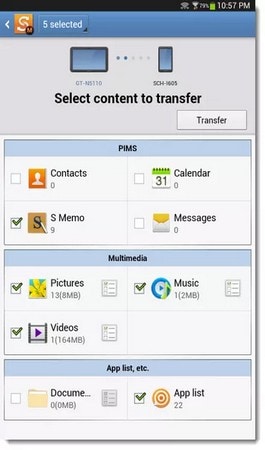

- Zodra de overdracht is voltooid, drukt u op de knop ‘Gereed’ en sluit u af.
Hoe gegevens overzetten van Samsung naar Samsung via NFC?
Als u zich zorgen maakt over het overzetten van bestanden van Samsung naar Samsung. Samsung-apparaten met NFC – Near Field Contact geeft er een nieuwe dimensie aan. Met deze methode kunt u foto’s, webpagina’s, contacten, apps en video’s enz. overbrengen. Het maakt niet uit of u naar een tablet of een telefoon straalt of andersom. Het proces van content beaming blijft hetzelfde. U moet NFC en Android Beam activeren om de overdracht te laten plaatsvinden.
- Schakel op beide Samsung-apparaten NFC en Android Beam in door naar ‘Instellingen’ te gaan en op ‘Meer’ te tikken. Klik op de schakelaar ‘NFC’ om deze in te schakelen.
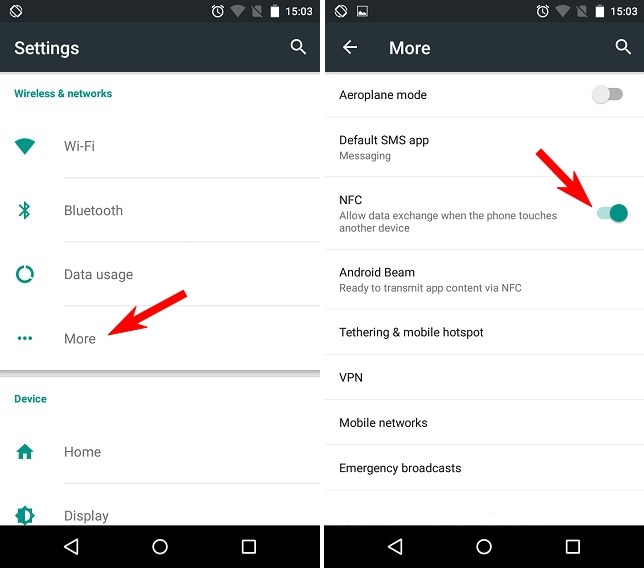
- Selecteer nu de gegevens die u wilt delen en kijk met de achterkant van beide apparaten naar elkaar toe. Een haptiek en geluid bevestigen dat de apparaten zijn gedetecteerd.
- Op het bronapparaat ziet u het scherm gecomprimeerd tot een miniatuur met de tekst ‘Touch to beam’. Raak het om te beginnen stralen.
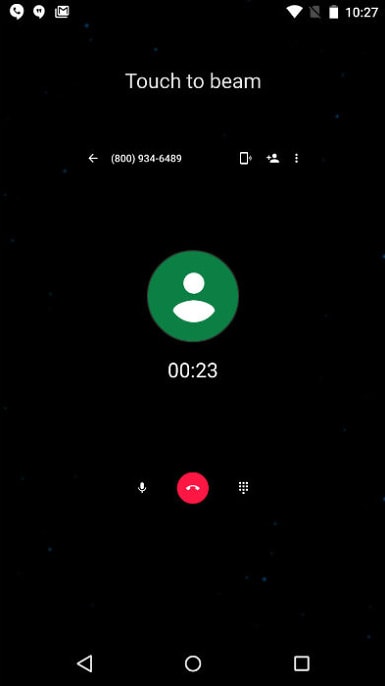
- Na voltooiing van het proces kunt u een audiobevestiging of melding krijgen. U kunt ook zien dat de app wordt gestart en de gestraalde inhoud weergeeft.
Hoe gegevens overzetten van Samsung naar Samsung S20 via Bluetooth?
Gegevens uitwisselen tussen Samsung-apparaten is eenvoudig met Bluetooth. Hoewel, meestal is het proces behoorlijk traag en mislukt het. Via dit proces kun je ook apps van Samsung naar Samsung overzetten. Maar alleen als u het .APK-bestand op uw bronapparaat hebt opgeslagen.
Hier is het proces –
- Zoek naar de functie ‘Bluetooth’ en schakel deze voor beide apparaten in. Je kunt het vinden via ‘Instellingen’ of door de meldingsbalk naar beneden te vegen.
- Selecteer nu op het bronapparaat de gewenste gegevens die moeten worden overgedragen. Klik op het deelpictogram en selecteer ‘Bluetooth’ als optie voor delen.
- Bluetooth zoekt naar apparaten binnen bereik. Tik op de naam van uw Samsung-apparaat in de lijst. Druk op uw doelapparaat op de knop ‘Accepteren’ wanneer daarom wordt gevraagd.
- De gegevens worden overgedragen naar de beoogde Samsung-mobiel.
Hoe foto’s/foto’s tussen Samsung-apparaten over te zetten via slepen en neerzetten
In het geval dat u gestrest raakt van het overzetten van muziek van Samsung naar Samsung S20. Daar hebben we een simpele oplossing voor. Waarom niet de methode slepen en neerzetten gebruiken en het sorteren? Naast muziek kun je in dit proces veel andere gegevenstypen delen.
- Verbind beide Samsung-apparaten met uw computer via USB-kabels. Selecteer de gegevensoverdrachtmodus voor beide apparaten.
- Open nu uw bron Samsung mobiel en selecteer de gewenste bestanden. Slepen en neerzetten naar de specifieke map in de doelmap van het mobiele apparaat.
- U bent klaar met het overzetten van bestanden.
Hoe bestanden over te zetten tussen Samsung-apparaten met Shareit?
Om te begrijpen hoe u apps van Samsung naar Samsung S20 kunt overbrengen, moet u dit navragen bij Shareit. Het kan draadloos gegevens overbrengen via Wi-Fi.
- Installeer Shareit op beide Samsung-apparaten. Lanceer ze ook voor hen.
- Tik nu op het bronapparaat op de knop ‘Verzenden’ en selecteer de bestanden die u wilt delen.
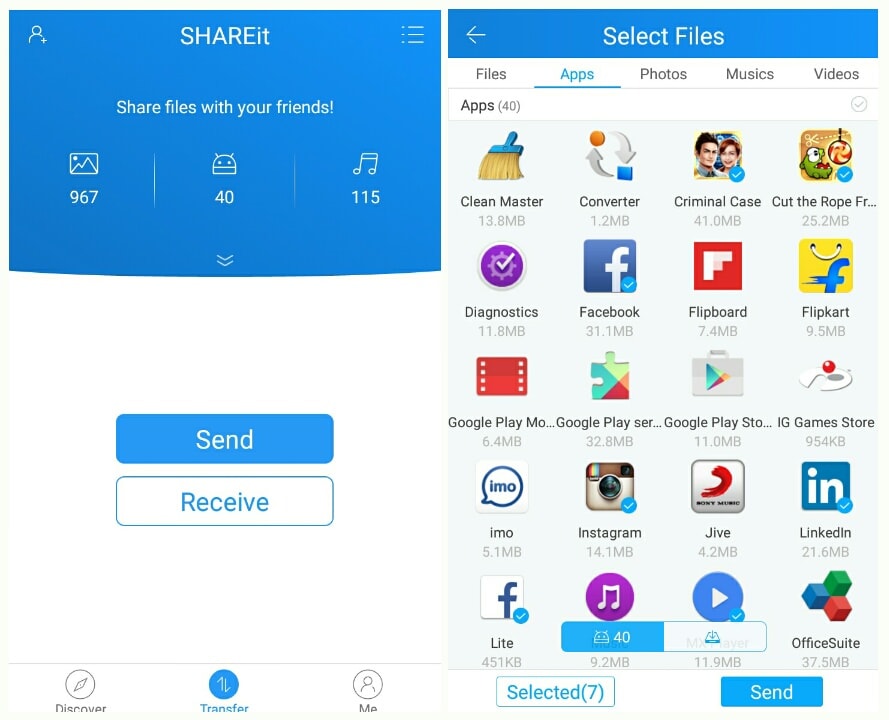
- Klik nogmaals op de knop ‘Verzenden’ om te beginnen met verzenden. Tik op uw doelmobiel op de knop ‘Ontvangen’ om deze vindbaar te maken.

- Druk nu vanaf het bronapparaat op het profiel van de ontvanger en beide apparaten zullen verbinding maken. De bestanden worden nu overgedragen.
Laatste artikels